Kako dokazati besedilo v tujem jeziku v Wordu 2016

V interesu kozmopolitizma vam Word 2016 omogoča delo s tujimi jeziki. Naučite se, kako vnesti in urediti besedilo v tujem jeziku, ter preveriti črkovanje in slovnico.
Orodje AutoSum je v skupini za urejanje programa Excel 2016 na zavihku Domov na traku. Poiščite grški simbol sigma. To malo orodje je zlata vredno, ko gre za vnos funkcij.
Poleg vnosa funkcij SUM, AVERAGE, COUNT, MAX ali MIN izbere tudi najverjetnejši obseg celic v trenutnem stolpcu ali vrstici, ki jih želite uporabiti kot argument funkcije, in jih nato samodejno vnese kot argument funkcije. .
Devetkrat od desetih Excel izbere (z označbo ali premikajočo se pikčasto črto) pravilen obseg celic do skupne vrednosti, povprečja, štetja in tako naprej. V tem desetem primeru lahko ročno popravite obseg tako, da preprosto povlečete kazalec na celico skozi blok celic, da se sešteje.
Preprosto izberite gumb Samodejna vsota, ki mu sledi Vsota v spustnem meniju na zavihku Domov, ko želite funkcijo SUM vstaviti v trenutno celico. Hitrejša metoda za izbiro te funkcije je, da pritisnete Alt+= (tipka Alt plus simbol za enako v zgornji vrstici).
Če želite z gumbom AutoSum vstaviti drugo funkcijo, na primer AVERAGE, COUNT, MAX ali MIN, morate klikniti njegov spustni gumb in v pojavnem meniju izbrati ime želene funkcije (kliknite Count Številke v meniju za vstavljanje funkcije COUNT). Če v tem meniju izberete ukaz Več funkcij, Excel odpre pogovorno okno Vstavi funkcijo, kot da ste kliknili gumb fx v vrstici s formulo.
Na naslednji sliki si oglejte, kako uporabiti AutoSum za seštevanje prodaje Jack Sprat Diet Centers v vrstici 3. Postavite kazalec na celico v celico E3, kjer naj se prikaže vsota za prvo četrtletje, in nato v spustnem meniju AutoSum izberite Sum. meni (ali pritisnite Alt+=). Excel vstavi SUM (znak enakosti in vse) v vrstico s formulo; postavi okvir okoli celic B3, C3 in D3; in uporablja obseg celic B3:D3 kot argument funkcije SUM.

Če želite skupno prodajo Jack Sprat Diet Centers v prvem četrtletju za vrstico 3, kliknite gumb Samodejna vsota v celici E3 in nato kliknite Enter.
Zdaj si oglejte delovni list, potem ko vstavite funkcijo v celico E3 (glejte naslednjo sliko). Izračunana vsota se prikaže v celici E3, medtem ko se v vrstici s formulo prikaže naslednja formula funkcije SUM:
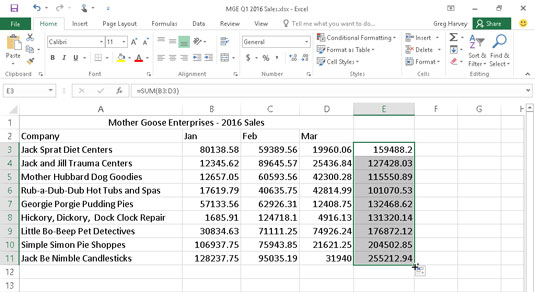
Delovni list s seštevki za prvo četrtletje, izračunanimi s funkcijo AutoSum.
=SUM(B3:D3)
Ko vnesete funkcijo za seštevanje prodaje prehranskih centrov Jack Sprat, lahko to formulo kopirate v skupno prodajo za ostala podjetja tako, da povlečete ročico za polnjenje navzdol po stolpcu E, dokler ni označen obseg celic E3:E11 (kot je prikazano).
Poglejte naslednjo sliko, da vidite, kako lahko uporabite AutoSum za seštevanje januarske prodaje za vsa podjetja Mother Goose Enterprises v stolpcu B. Postavite kazalec na celico v celico B12, kjer želite, da se prikaže skupni znesek. V spustnem meniju AutoSum izberite Vsota in Excel postavi označbo okoli celic B3 do B11 in pravilno vnese obseg celic B3:B11 kot argument funkcije SUM.
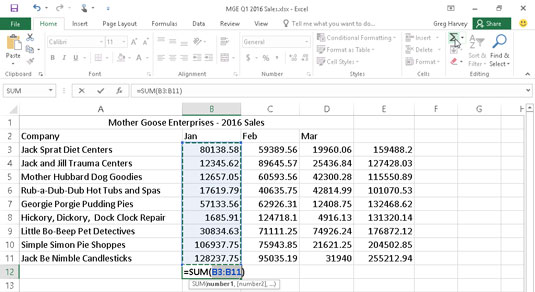
Izberite AutoSum v celici B12 in kliknite Enter, da seštejete januarsko prodajo za vsa podjetja v stolpcu B.
Na naslednji sliki vidite delovni list, ko vstavite funkcijo v celico B12 in uporabite funkcijo samodejnega izpolnjevanja za kopiranje formule v celici C12 in E12 na desni. (Če želite uporabiti samodejno izpolnjevanje, povlecite ročico za polnjenje skozi celice v desno, dokler ne pridete do celice E12. Spustite gumb miške ali odstranite prst ali pisalo z zaslona na dotik.)
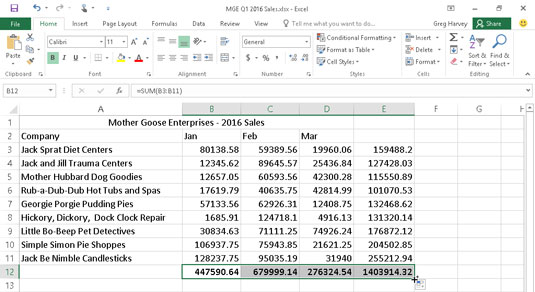
Delovni list po kopiranju formul funkcije SUM z uporabo ročice za polnjenje.
V interesu kozmopolitizma vam Word 2016 omogoča delo s tujimi jeziki. Naučite se, kako vnesti in urediti besedilo v tujem jeziku, ter preveriti črkovanje in slovnico.
Učinkovito filtriranje in razvrščanje podatkov v vrtilni tabeli Excel 2019 za boljša poročila. Dosežite hitrejše analize z našimi namigi in triki!
Reševalec v Excelu je močno orodje za optimizacijo, ki lahko naleti na težave. Razumevanje sporočil o napakah reševalca vam lahko pomaga rešiti težave in optimizirati vaše matematične modele.
Odkrijte različne <strong>teme PowerPoint 2019</strong> in kako jih lahko uporabite za izboljšanje vaših predstavitev. Izberite najboljšo temo za vaše diapozitive.
Nekateri statistični ukrepi v Excelu so lahko zelo zmedeni, vendar so funkcije hi-kvadrat res praktične. Preberite vse opise funkcij hi-kvadrat za bolje razumevanje statističnih orodij.
V tem članku se naučite, kako dodati <strong>obrobo strani</strong> v Word 2013, vključno z različnimi slogi in tehnikami za izboljšanje videza vaših dokumentov.
Ni vam treba omejiti uporabe urejevalnika besedil na delo z enim samim dokumentom. Učinkovito delajte z več dokumenti v Wordu 2013.
Sodelovanje pri predstavitvi, ustvarjeni v PowerPointu 2013, je lahko tako preprosto kot dodajanje komentarjev. Odkrijte, kako učinkovito uporabljati komentarje za izboljšanje vaših predstavitev.
Ugotovite, kako prilagoditi nastavitve preverjanja črkovanja in slovnice v Wordu 2016, da izboljšate svoje jezikovne sposobnosti.
PowerPoint 2013 vam ponuja različne načine za izvedbo predstavitve, vključno s tiskanjem izročkov. Izročki so ključnega pomena za izboljšanje vaše predstavitve.




